C4DНјОДҪМіМ NetCreatorІејюЦЖЧчОДЧЦНшёсПЯ
ЗлјЗЧЎЈ¬ОТЦ®З°№ІПн№эЦЖЧчұЯҝтПЯМхөД·Ҫ·ЁЈә

өұКұЈ¬ОТК№УГR18Ј¬И»әуК№УГҫ§ёсјУёъЧЩ¶ФПуЎЈ ОТІ»¶ПЙҫіэCөгІўЙҫіэCөгТФҙпөҪЛж»ъПЯМхР§№ыЎЈ ҫЎ№ЬФЪОТЧ«РҙұҫОДКұУРТ»ёцөҫІЭИЛҪЕұҫЈ¬ө«Р§№ыІ»КЗәЬәГЎЈ ФЪЙПТ»ЖӘОДХВЦРЈ¬ОТХыАнБЛІејюЈ¬·ўПЦЛЖәхУРТ»ёцІејюҝЙТФЦұҪУІъЙъХвЦЦР§№ыЈ¬ІўЗТ»№ҝЙТФЦЖЧч¶Ҝ»ӯЎЈ ҫЎ№ЬХвКЗТ»ёц№ЕАПөДР§№ыЈ¬ө«ОТИПОӘЦЖЧч¶Ҝ»ӯР§№ыІ»ҙнЈ¬ТтҙЛЈ¬ҪсМмЈ¬ОТГЗҪ«БЛҪвИзәОК№УГІејюЗбЛЙЦЖЧчОДұҫҝтПЯөД¶Ҝ»ӯЈЎ
ФЪҝӘКјЦ®З°Ј¬ОТПл¶ФҙЛІејюЧцТ»ёцјт¶МөДҪйЙЬЎЈ ёГІејюіЖОӘnetcreatorЈ¬ЛьКЗТ»ёцНкИ«ҝӘФҙөДГв·СІејюЎЈ
ҫӯ№эІвКФR21КЗҝЙТФЦұҪУК№УГОЮРиЗЕҪУөДЈ¬ЧчХЯөДХҫҝбIDҪРСЧЦ®БФИЛЈ¬ёРР»ҙуЙсөДҝӘ·ўЈә
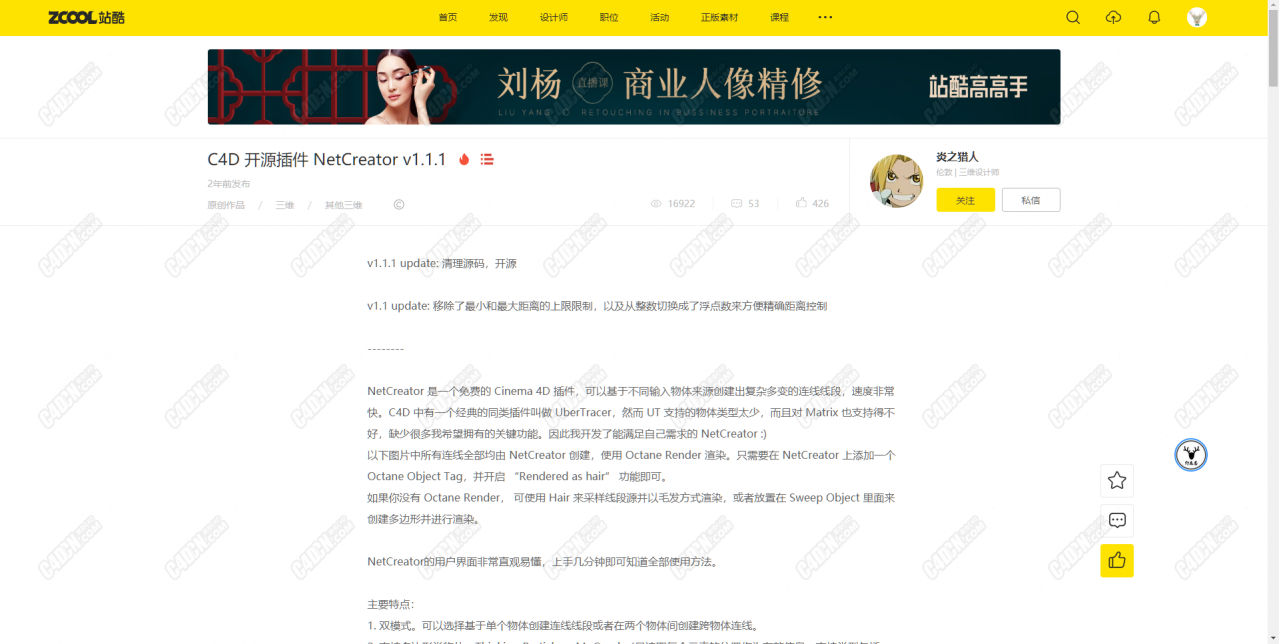
ИГОТГЗ¶ФёГІејюҪшРРТ»°гРФҪйЙЬЈә ІејюұҫЙнЦ§іЦөҘёц¶ФПуЦ®јдөДБ¬ҪУТФј°БҪёц¶ФПуЦ®јдөДҪ»Іж¶ФПуБ¬ҪУЎЈ Ц§іЦТЖ¶ҜНјРОПВөДҝЙұајӯ¶ФПуЈ¬ҝЛВЎ¶ФПуЈ¬ҫШХу¶ФПуЈ¬Ір·Ц¶ФПуәНОДұҫ¶ФПуЎЈ
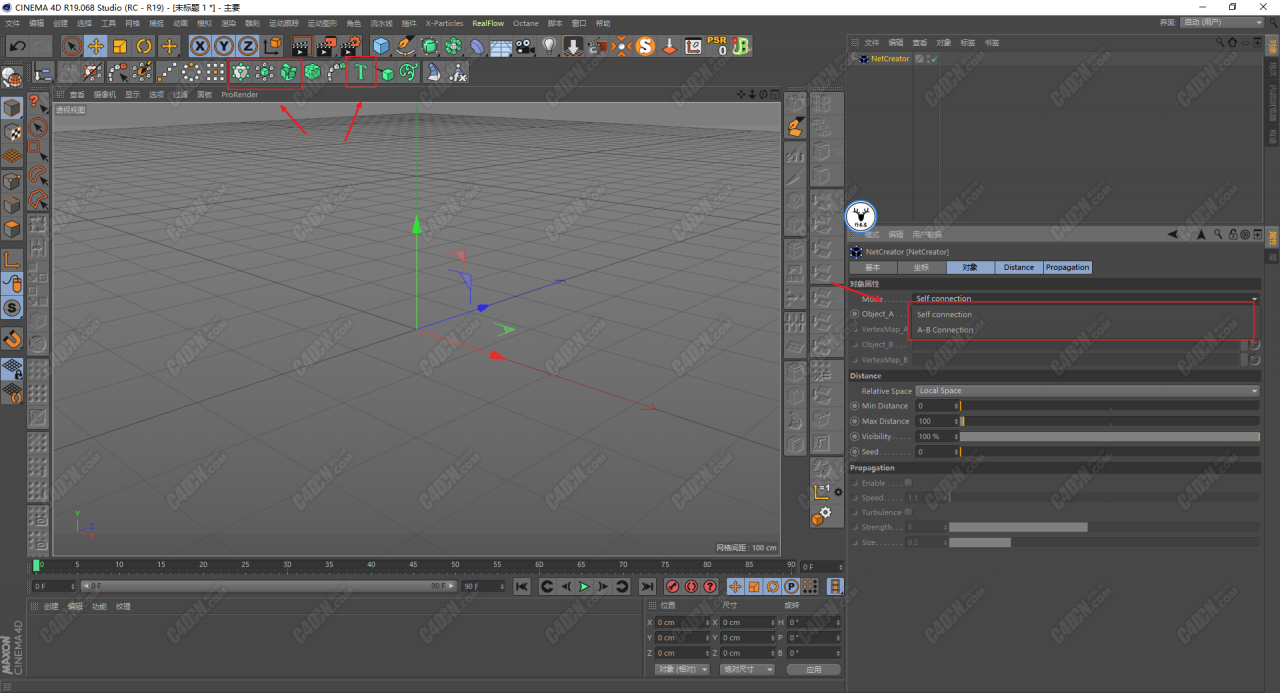
І»ҪцИзҙЛЈ¬¶шЗТ»№Ц§іЦTPБЈЧУЈ¬ХвК№ҙЛІејюөДҝЙДЬРФёьҙуЎЈ АэИзЈ¬ОТФЪХвАпҙҙҪЁБЛТ»ёцРВөДXPБЈЧУ·ўЙдЖчЈ¬ёГ·ўЙдЖчЙЩ·ўЙдБЛТ»өгЈ¬И»әуXPБЈЧУұдіЙБЛTPБЈЧУЈә
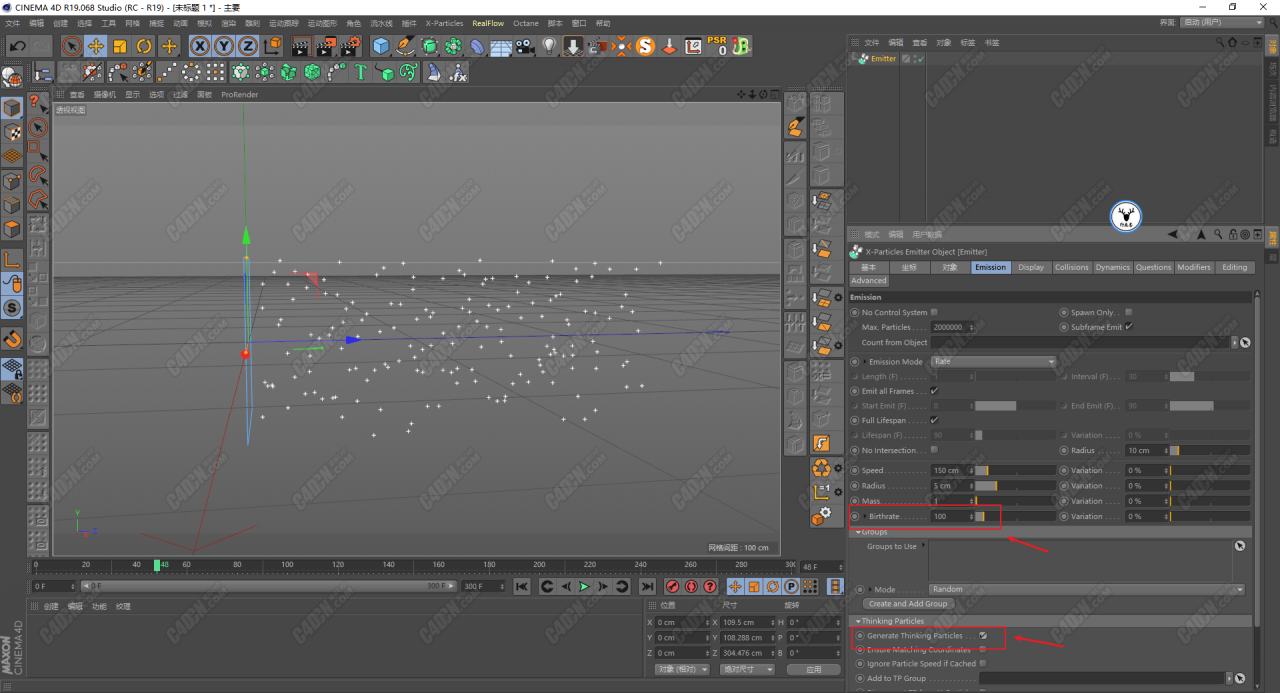
ФЩјУТ»ёцНДБчіЎ°ЙЈә
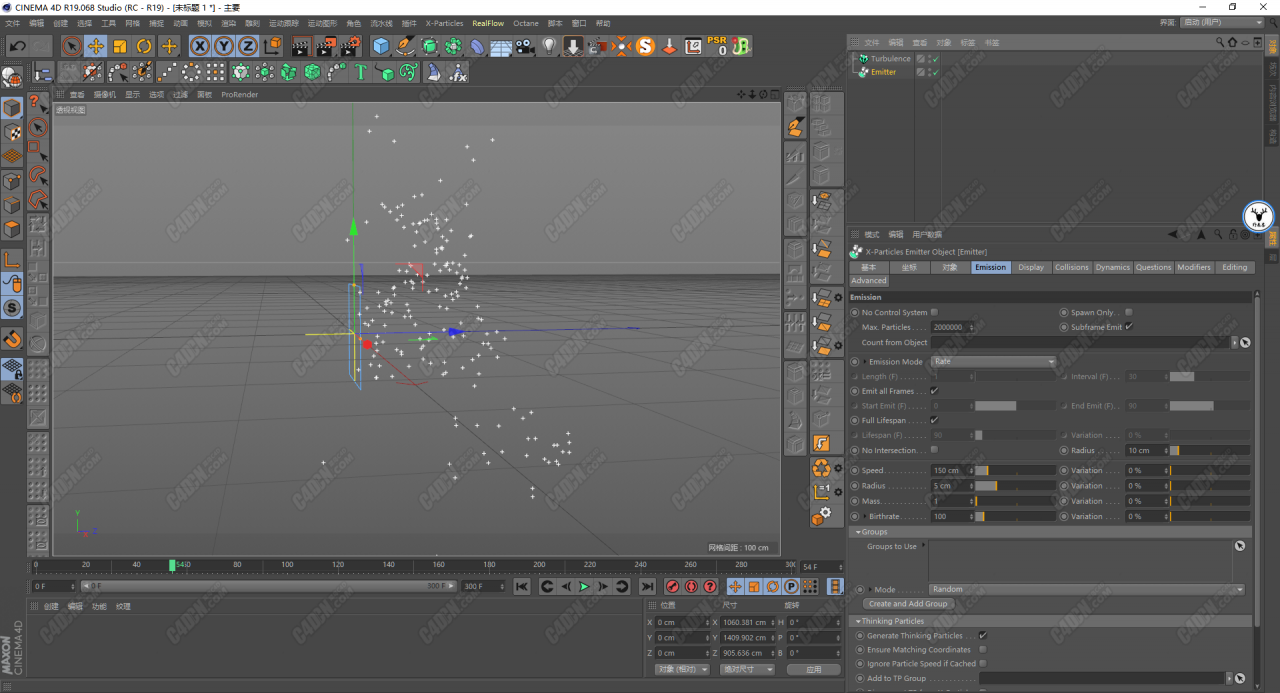
ҙтҝӘnetcreatorІејюЈ¬И»әуҪ«БЈЧУЧйНП¶ҜөҪДЈДвTPБЈЧУЙиЦГЦРөДІејюөД¶ФПуЧЦ¶ОЦРЎЈ ДъҝЙТФК№РйПЯР§№ыАаЛЖУЪAEЙсҫӯҙФЈ¬ө«Г»УРБіҝЧЎЈ ФЪдЦИҫ·ҪГжЈ¬ДъҝЙТФМнјУГ«·ўІДЦК»тҪ«ЖдЙЁГиіцЈә
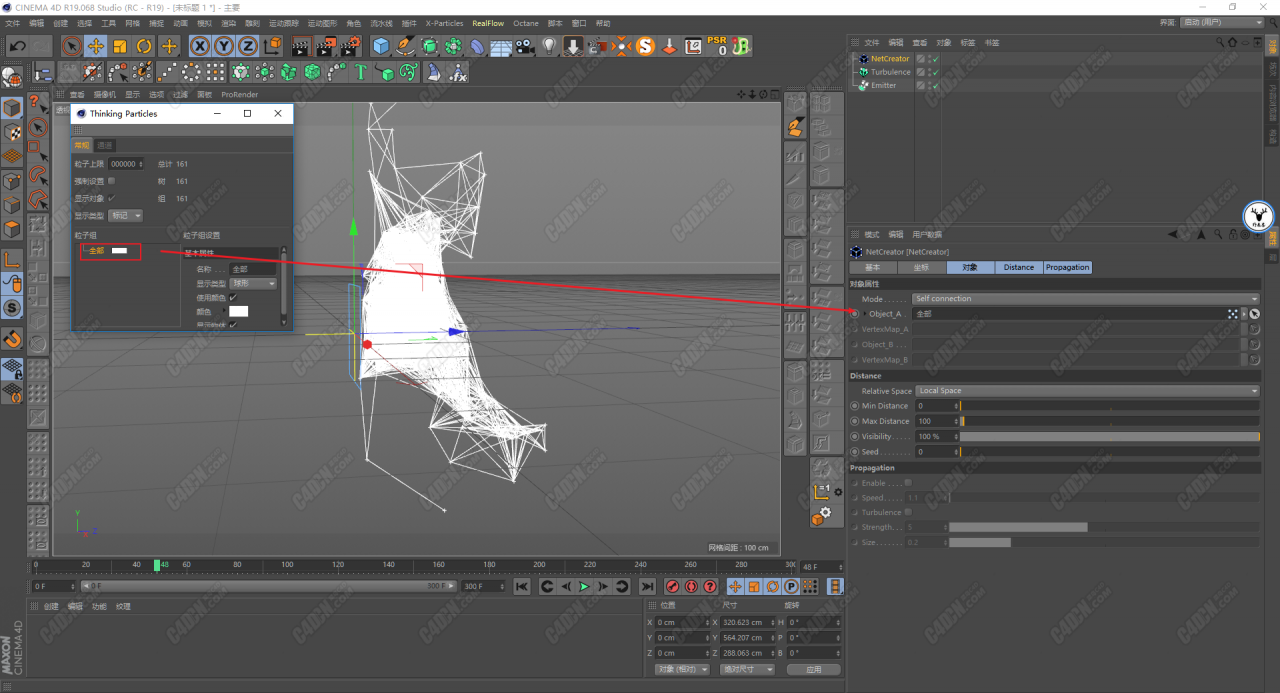
ЦБУЪЖдЛыІОКэЈ¬ҙЛІејю·ЗіЈјтөҘЈ¬ТтҙЛОТИПОӘҝЙТФФЪТФәуөДЙъІъ№эіМЦРТэИлЛьЎЈ ИГОТГЗҝӘКјҪсМмөД»°МвЎЈ СЎФсәПККөДЧЦМеАҙҙҙҪЁРВОДұҫЎЈ ОТЧоәГУГЧЦДёDұнКҫЈ¬ТтОӘnetcreatorІејюИФИ»јМРшВ·УЙДЈРНұҫЙнІўНЁ№эөҘ»чөгАҙЙъіЙБ¬ҪУЈ¬Ҫ«өгІоЦөөДПаН¬·ҪКҪёьёДОӘНіТ»Јә
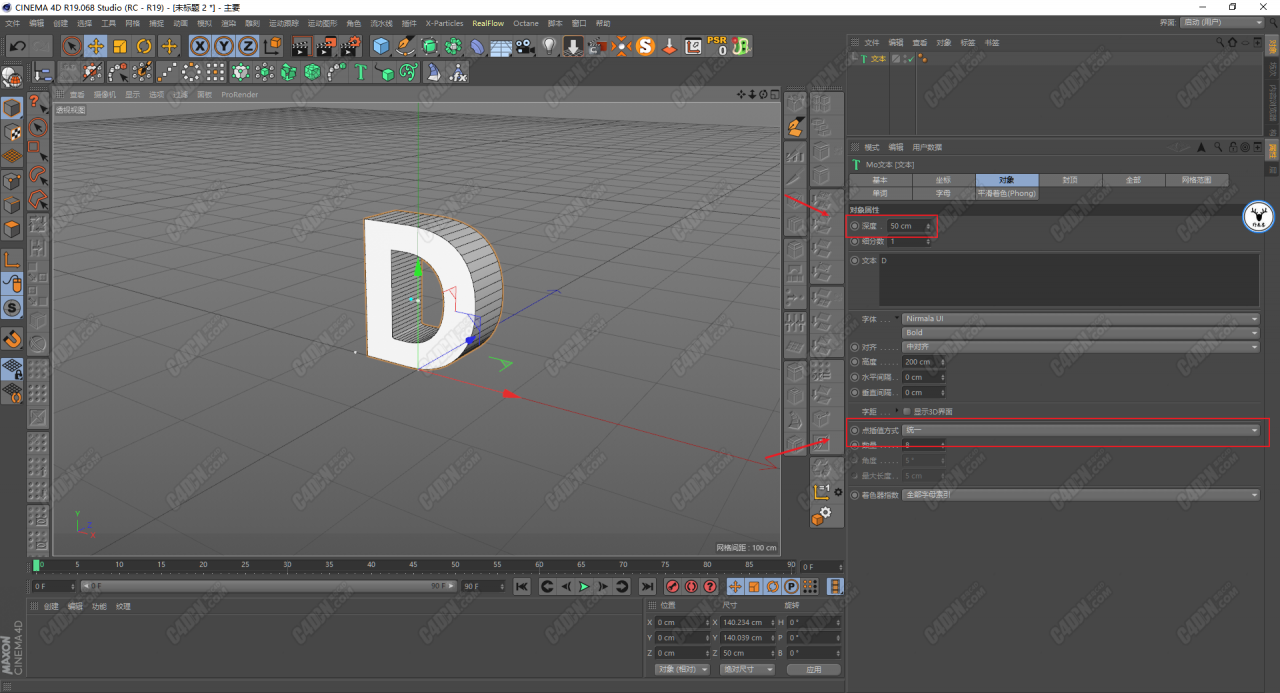
И»әујмІйТФФЪ¶ҘёЗЦРҙҙҪЁөҘёц¶ФПуЈ¬јмІйұкЧјНшёсІўөчХыҝн¶ИЎЈ ХвР©¶јКЗАэіМЈә

»№МнјУО»ТЖұдРОЖчЈ¬ПтЧЕЙ«ЖчМнјУФлЙщЈ¬ІўККөұөчХыЗҝ¶ИЈә
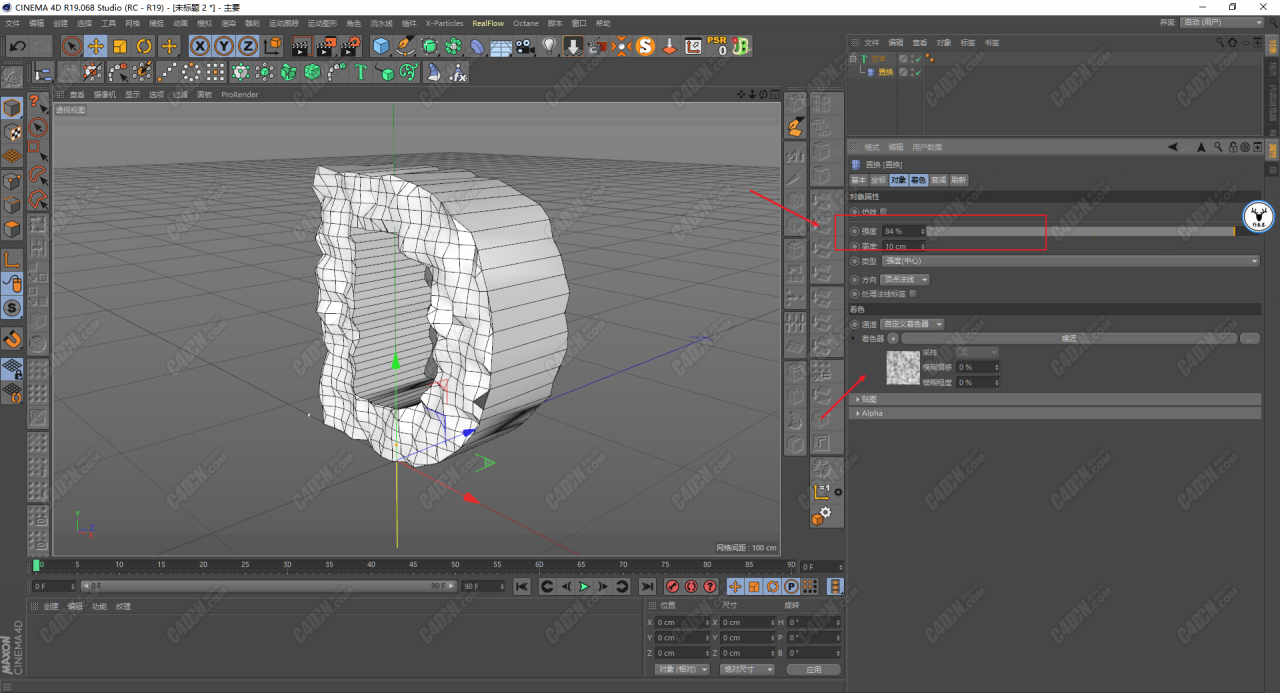
И»әуФЩМнјУјхГжЈ¬јЗөГR19ёХіцАҙөДКұәтәЬ¶аНҜР¬ОКОӘКІГҙГ»УРјхГжР§№ыЖчБЛЈ¬ДЗКЗТтОӘR19АпјхГжКЗТ»ёцЙъіЙЖчЈә
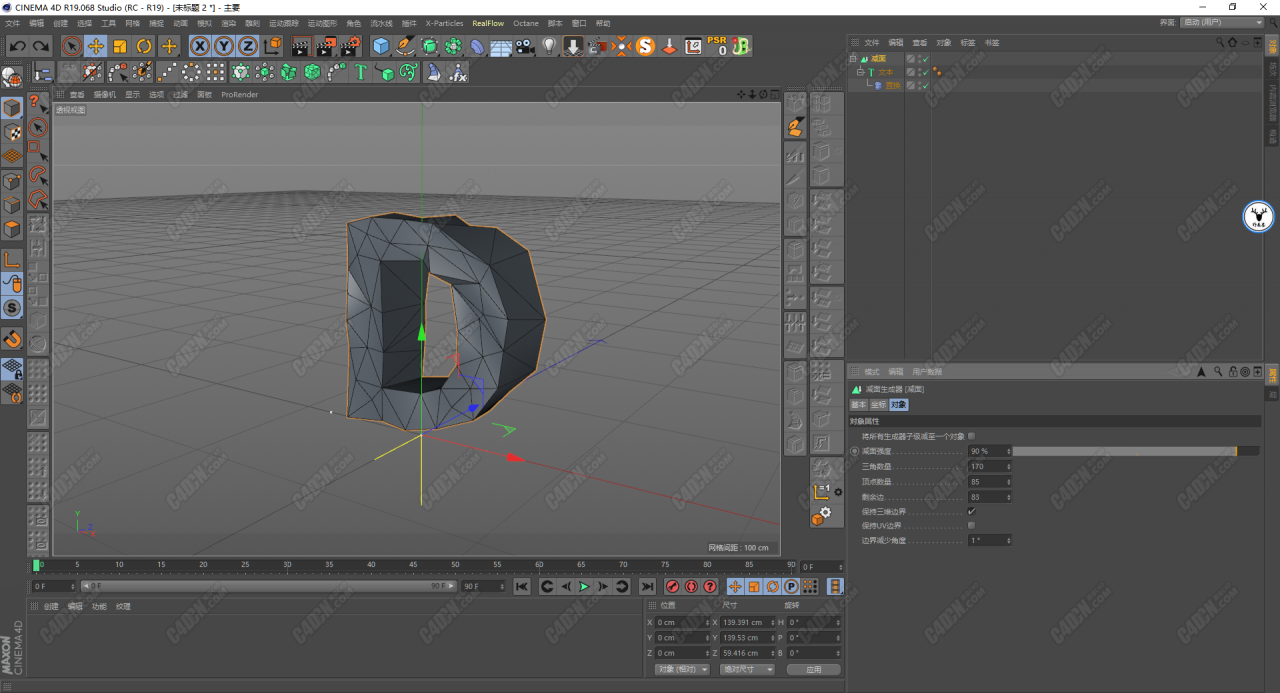
УЙУЪNetCreatorІејюЦ§іЦөДКЗҝЙұајӯ¶ФПуЈ¬Из№ыХвёцКұәтЦұҪУҪ«јхГжТФј°ЧУјҜКуұкУТјьБ¬ҪУ¶ФПуөД»°Ј¬Дг»б·ўПЦБ¬ҪУТФәуөД¶ФПуПаөұУЪГ»УРМнјУјхГжөДР§№ыЈә

ҝЙДЬКЗТтОӘјхГжөД№ӨЧчФӯАн·ўЙъБЛұд»Ҝ°ЙЈ¬ҫЯМеФӯТтОТГ»УРЙоҫҝЈ¬ТӘҪвҫцХвёцОКМвРиТӘПИҪ«ОДұҫ¶ФПуКуұкУТјьөұЗ°ЧҙМ¬ЧӘ¶ФПуЈә
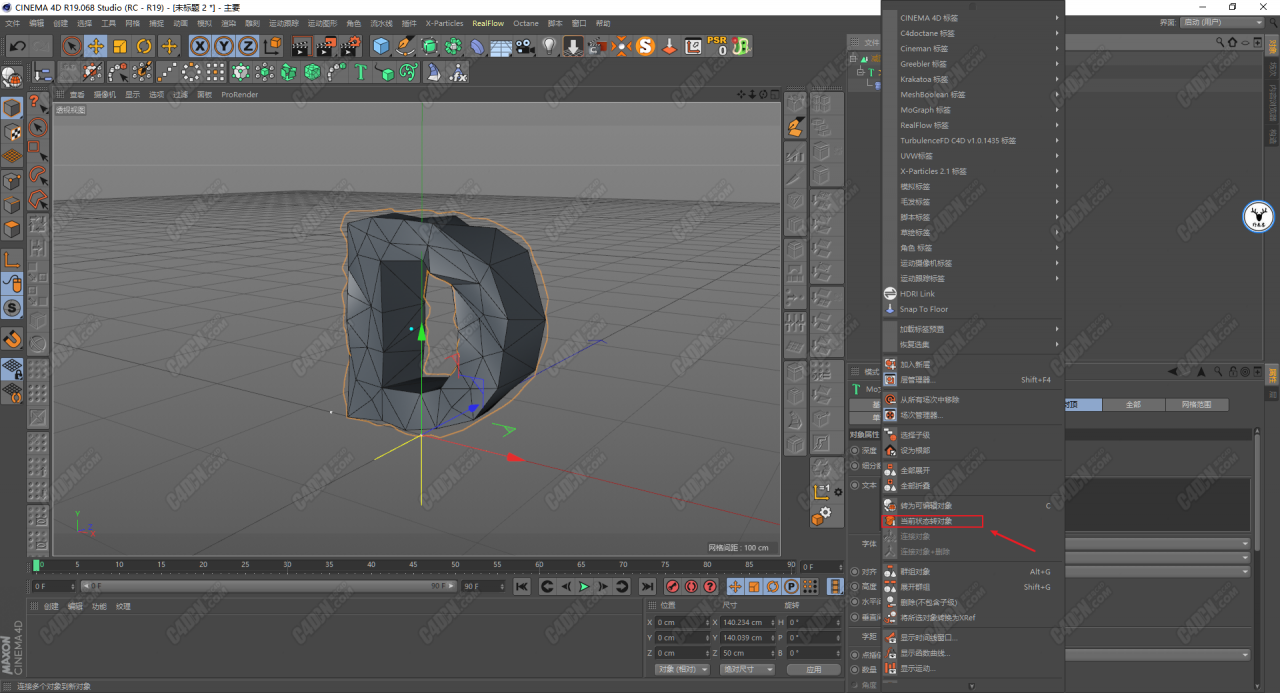
ФЩ¶ФБ¬ҪУәуөД¶ФПуҪшРРјхГжЈ¬И»әуФЩҙОБ¬ҪУ¶ФПуҫНҝЙТФБЛЈә
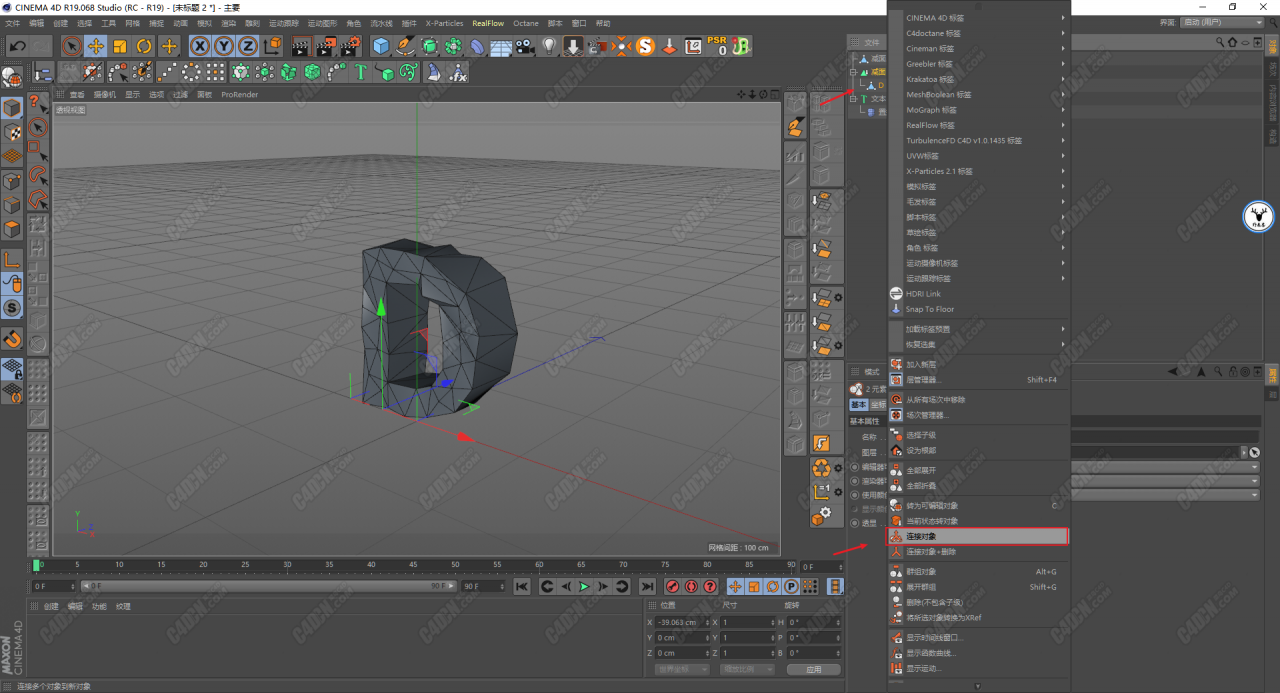
ҙтҝӘNetCreatorЈ¬Ҫ«Б¬ҪУәуөД¶ФПуНПҪшІејюөД¶ФПуАёЈ¬ҫНҝЙТФҝҙјыБ¬ПЯР§№ыБЛЈ¬І»№эДг»б·ўПЦБ¬ПЯ¶ФПуөДО»ЦГІ»¶ФЈә

Г»№ШПөЈ¬Ҫ«О»ЦГёДОӘИ«ҫЦО»ЦГҫНҝЙТФБЛЈ¬ПВГжөДЧоҙуҫаАләНЧоРЎҫаАлҝШЦЖЧЕБ¬ПЯөД¶аЙЩЈ¬ФӯАнёРҫхәНAE PlexusІоІ»¶аЈ¬әЬәГАнҪвЎЈ
ҝЙјы¶ИәНЛж»ъЦЦЧУҝШЦЖөДТІКЗПЯМхөДҝЙјыТФј°Лж»ъРФЈ¬УГАҙЧцҫІНјөД»°ҝЙТФҪшРРөчХыЈ¬ө«КЗЧц¶Ҝ»ӯОТіўКФ№эЈ¬өчХыҝЙјы¶ИХвёцІОКэТФәуЈ¬ПЯМхөД¶Ҝ»ӯ»бЙБЛёІ»М«әГҝШЦЖЈә
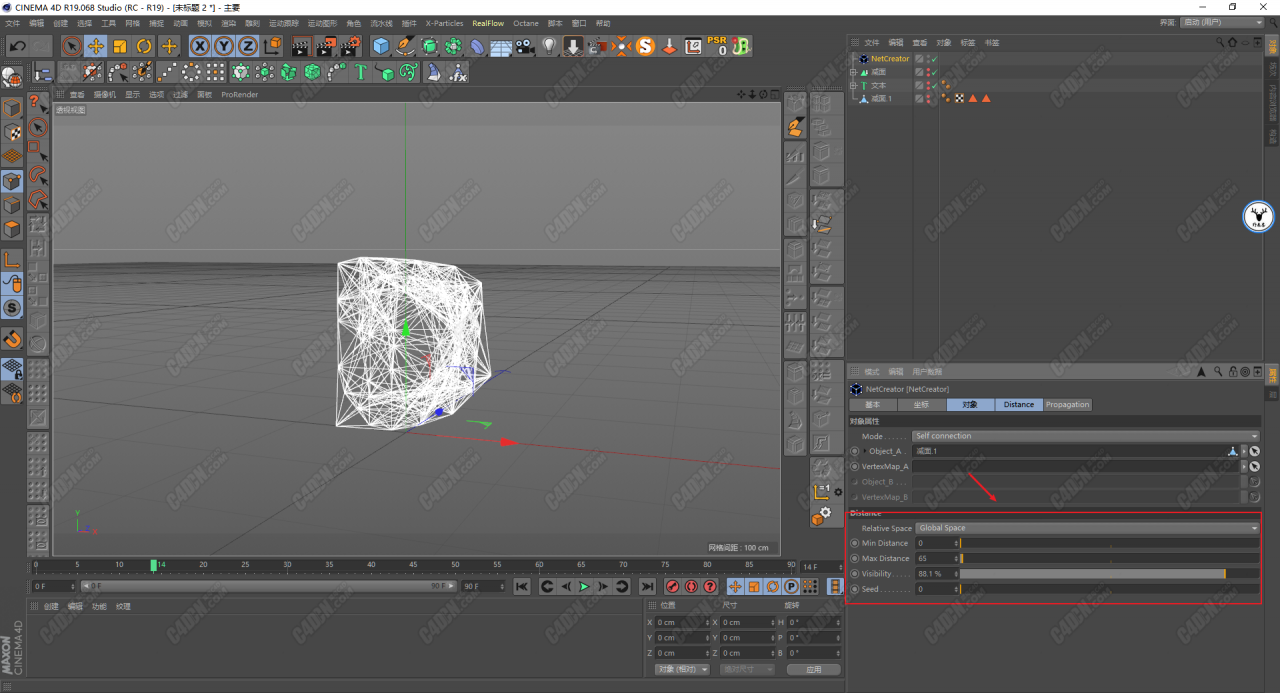
ҪУПВАҙОТГЗҝҙҝҙ¶Ҝ»ӯИзәОЦЖЧч°ЙЈ¬Ҫ«Б¬ҪУәуөДјхГж¶ФПуПФКҫіцАҙЈ¬ЗР»»өҪөгј¶ұрЈ¬УГКөКұСЎФс№ӨҫЯЈ¬ДЈКҪЗР»»ОӘ¶Ҙөг»жЦЖДЈКҪЈ¬СЎФсТ»ёцөгЎЈ
¶ФПуЙПГжҫН»бФцјУТ»ёц¶ҘөгМщНјЈ¬ХвёцөгҙъұнЧЕ¶Ҝ»ӯ»бҙУХвёцөгҝӘКјЙъіӨЈ¬өұИ»ДгТІҝЙТФ»жЦЖ¶аёцөгЧчОӘ¶Ҝ»ӯөДЙъіӨҝӘКјөгЈә
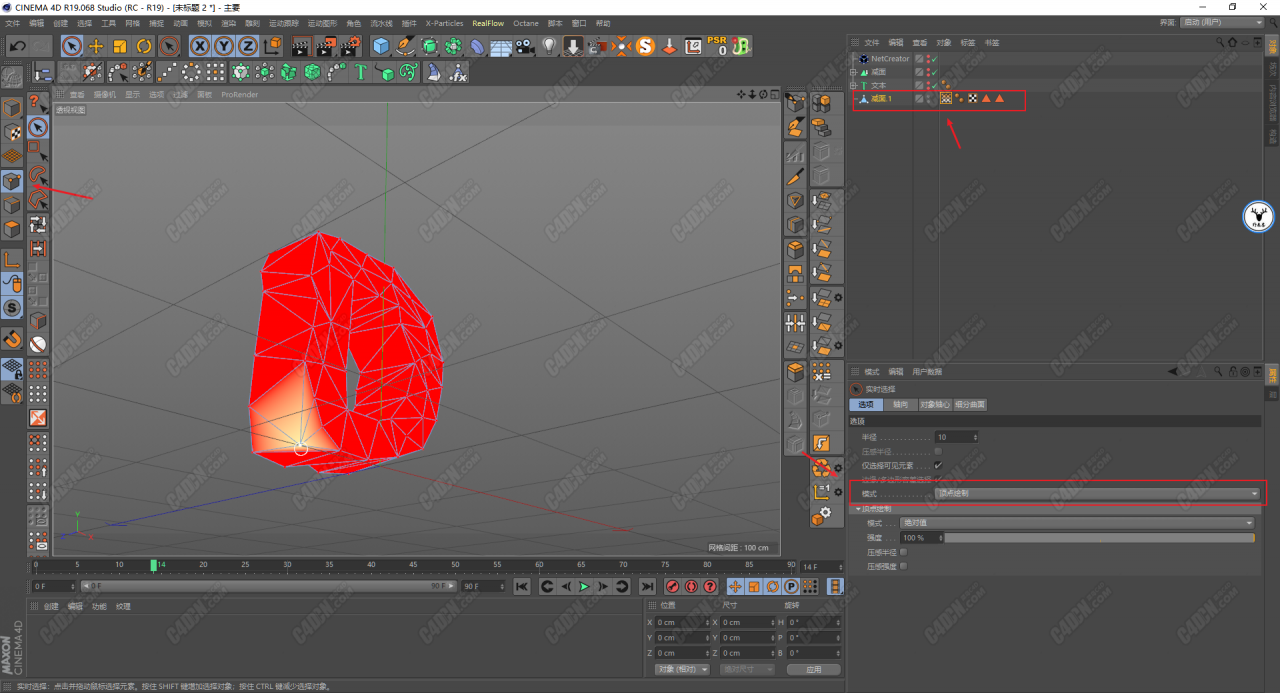
»ШөҪNetCreatorАпЈ¬Ҫ«¶ҘөгМщНјНПҪшАҙЈ¬ҙ«ІҘАпөг»чЖфУГЈ¬ҫНУР¶Ҝ»ӯБЛЈ¬әЬјтөҘ°ЙЎЈ
ПВГжөДЛЩ¶ИЎўНДБчЈ¬НДБчөДЗҝ¶ИТФј°іЯҙзҙујТ¶ҜКЦөчөчҫНәГБЛЈә
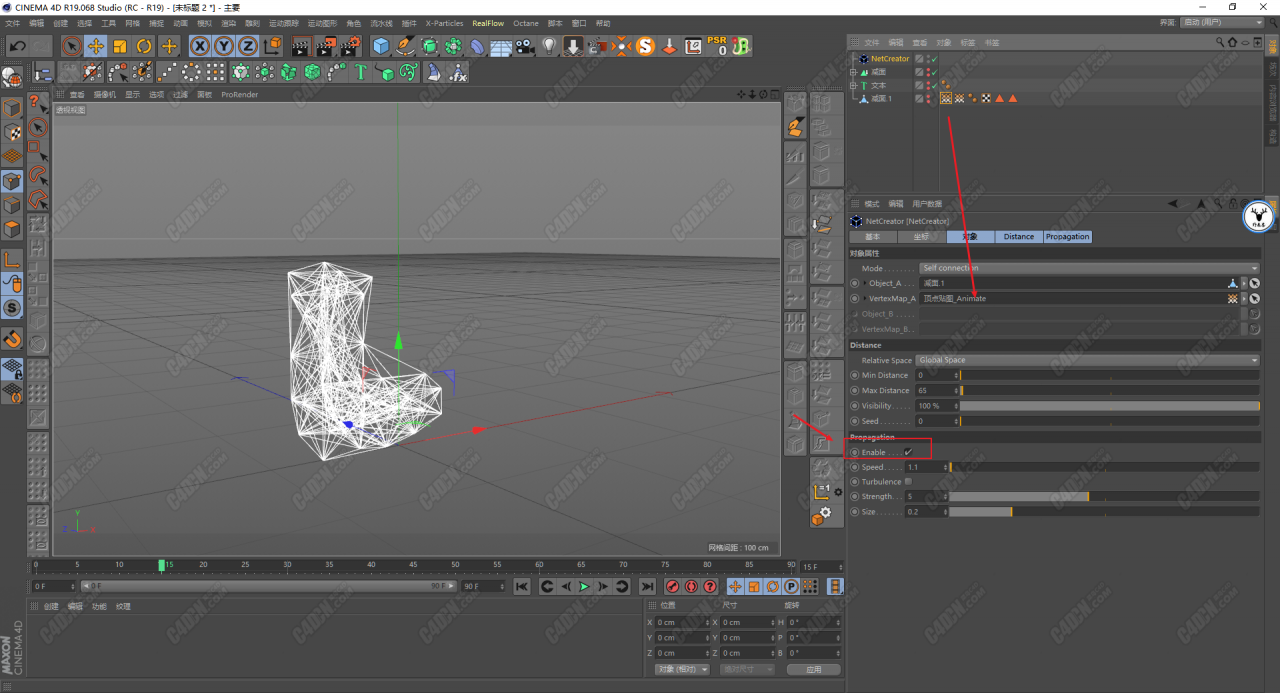
ҪУПВАҙҫНКЗЙПІДЦКдЦИҫБЛЈ¬ОТХвАп»№КЗУГөДOCЈ¬ҙтҝӘOCЙиЦГдЦИҫіцНјөДіЯҙзЈ¬ЙгПс»ъ№М¶ЁКУҪЗХвР©¶јІ»УГЛө°ЙЈә

РВҪЁ»·ҫі№вёшHDRIМщНјЈ¬УГЖҪГжЧцТ»ёцјтВӘөДіЎҫ°ХвТ»ІҪТІІ»УГЛө°ЙЈ¬ОТХвАпНөАБКЗЦұҪУУГөДGSGөДLight Kit Pro3АпөДөШГжФӨЙиЈә
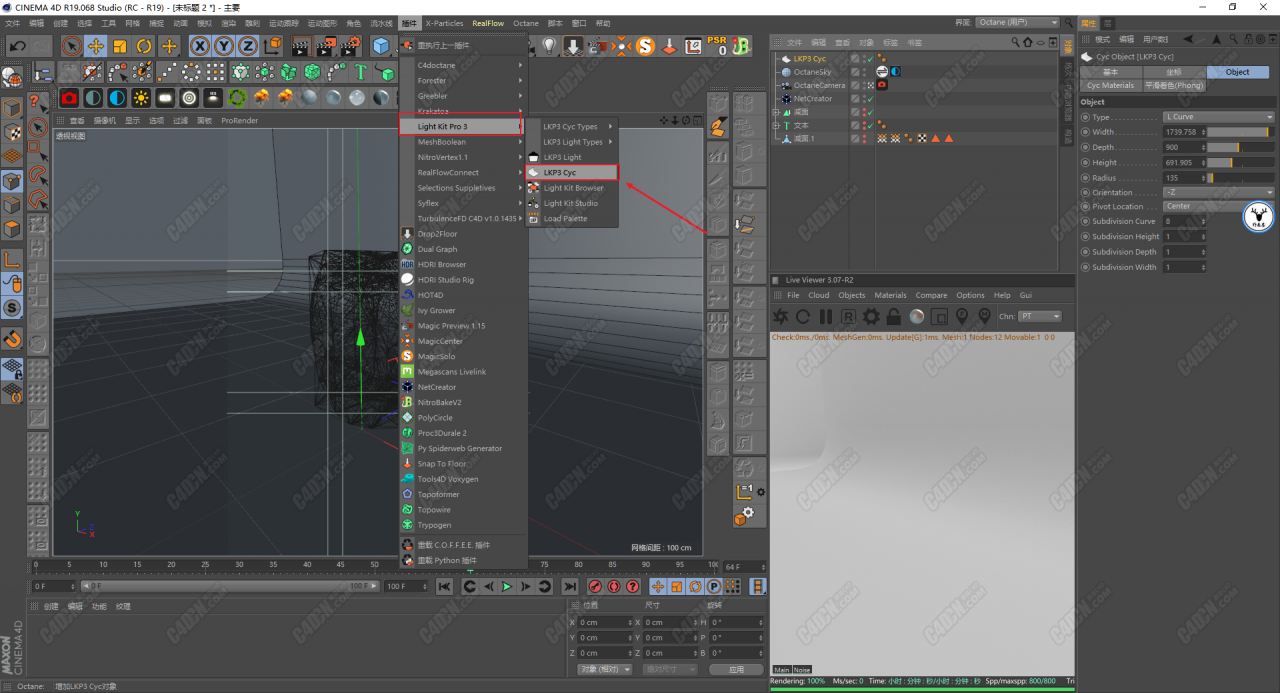
ёшNetCreatorМнјУOCөД¶ФПуұкЗ©Ј¬№ҙСЎГ«·ўЈ¬ХвСщПЯМхҫН»бұ»дЦИҫіцАҙБЛЈ¬ЦБУЪҙЦПёҙујТҝҙЧЕөчХыҫНәГЈә
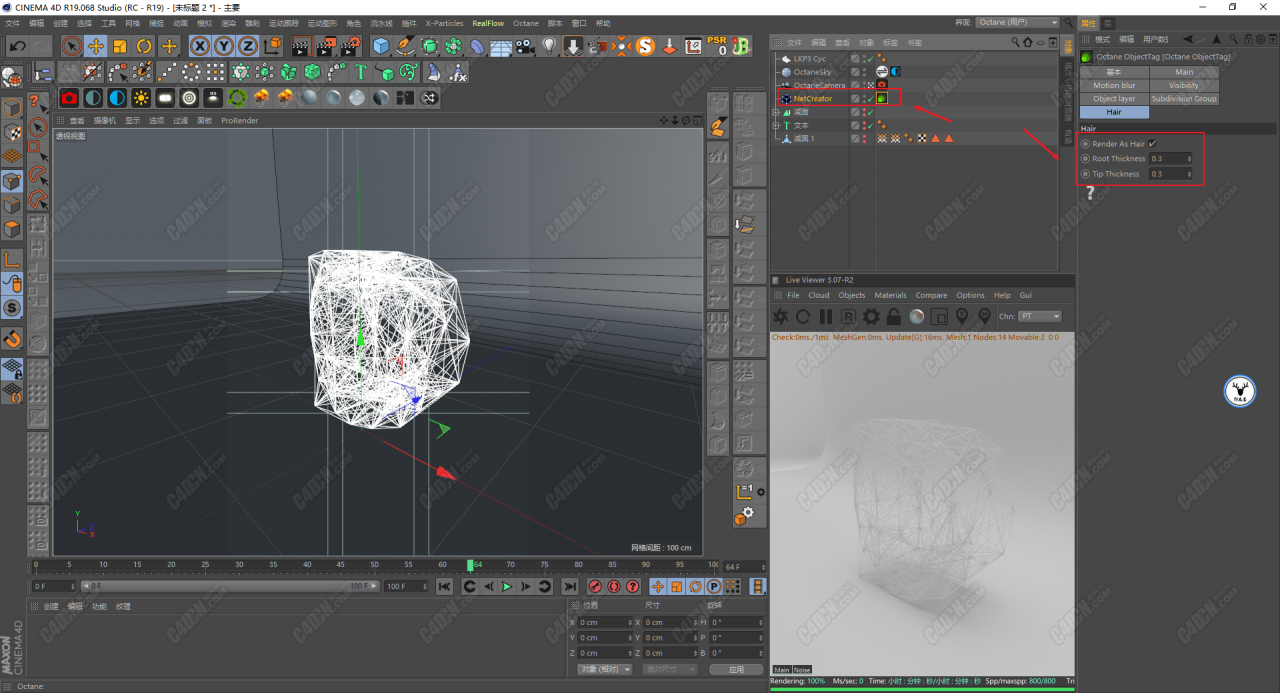
ПЯМхөДІДЦКОТХвАпёшөДҫНКЗТ»ёцЖХНЁөД·ҙЙдІДЦКЈә
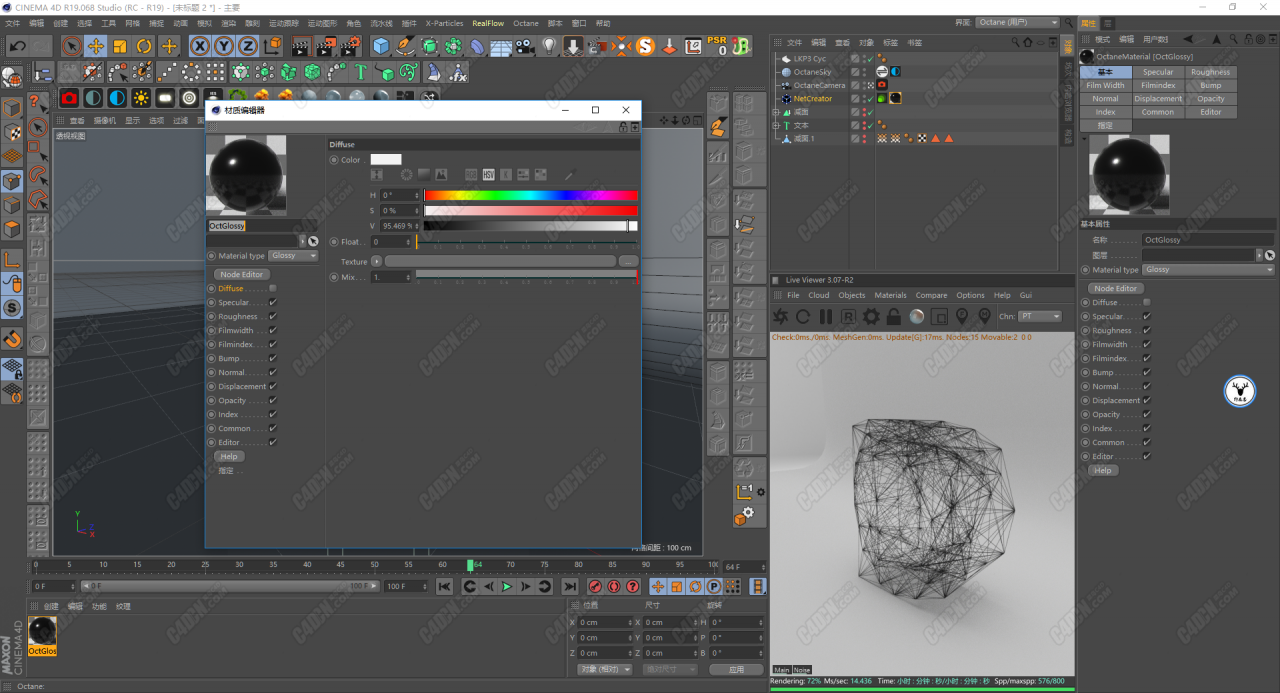
өЖ№в·ҪГжОТҫНҙтБЛТ»ХөЈә
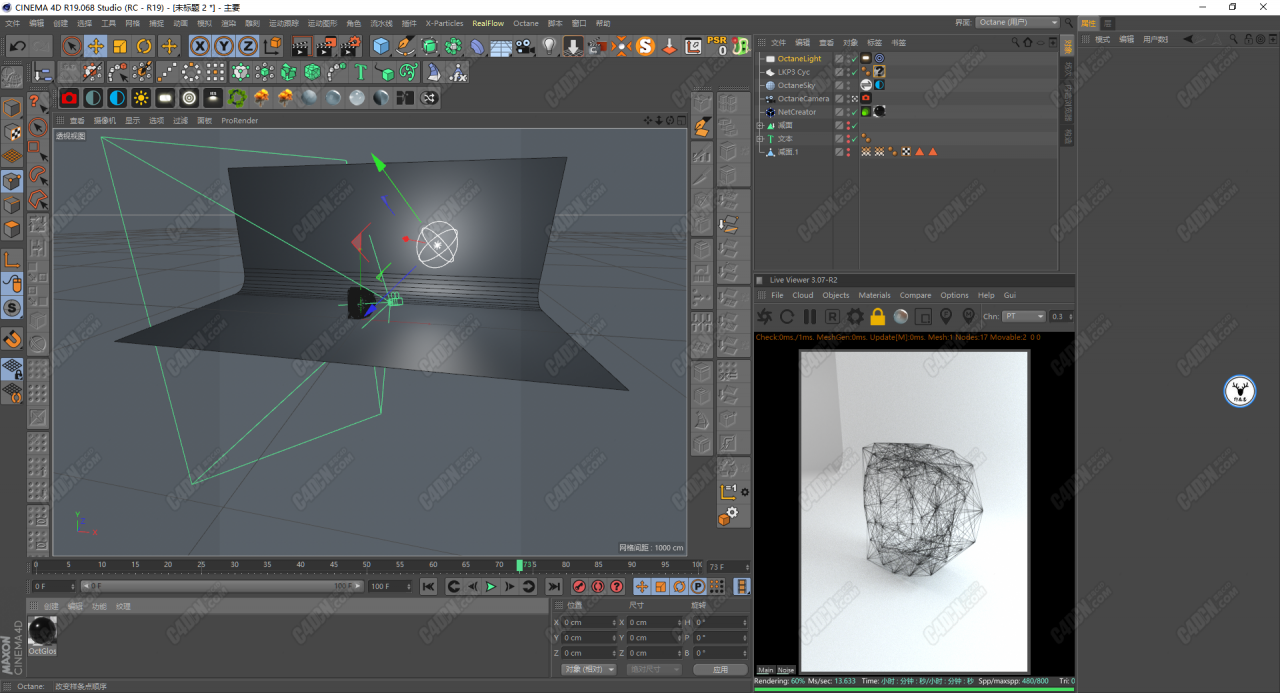
өШГжОТёшБЛТ»ёцІДЦКЗтЈ¬И»әуФЪНЁУГАп№ҙСЎMatteЈ¬ИГөШГжЦ»ІОУлҪУКХН¶У°ЎЈ
Н¬КұOCөДдЦИҫЙиЦГАп№ҙСЎAlphaНЁөАЈ¬ИЎПыұЈіЦ»·ҫіөД№ҙСЎЈ¬»щұҫЙПХвСщҫНҝЙТФдЦИҫіцНјБЛЈә
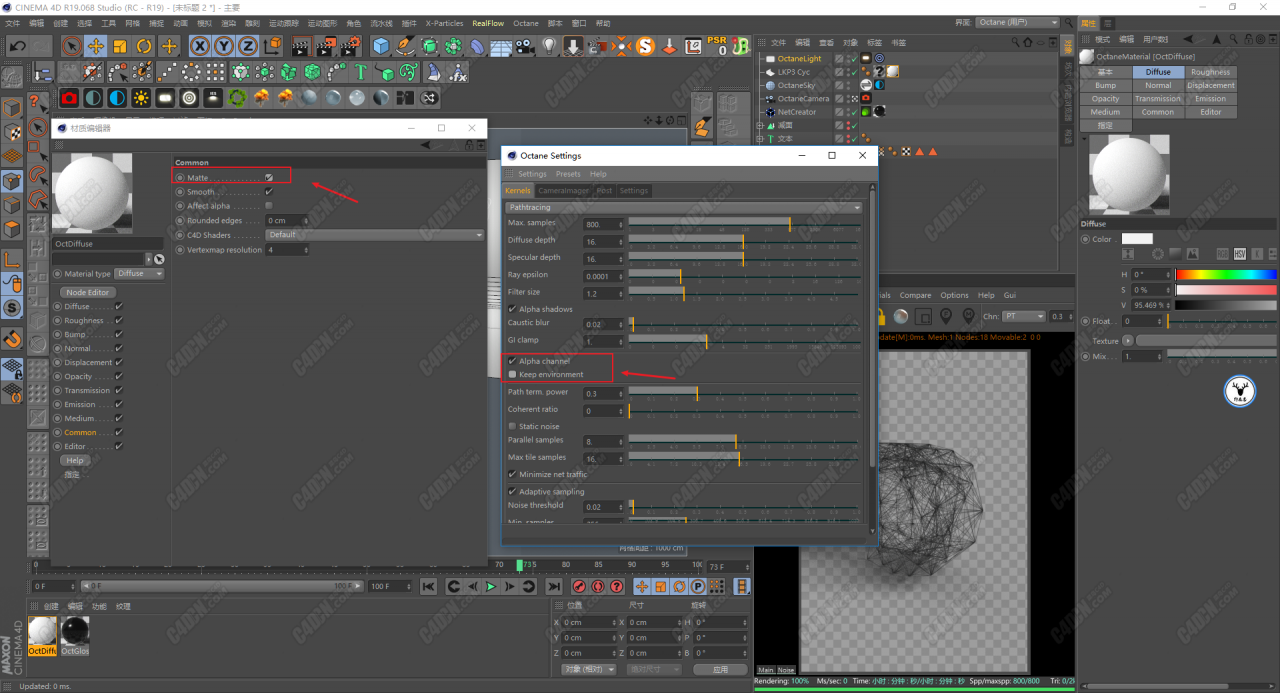
ҪУПВАҙAEАпөДІЩЧчҫНәЬјтөҘБЛЈ¬Ҫ«дЦИҫіцАҙөДРтБРНјөјҪшАҙЈ¬ПВГжРВҪЁТ»ёцҙҝЙ«НјІгЈ¬ҙҝЙ«НјІгЙПМнјУТ»ёцҫ¶ПтҪҘұдЈә
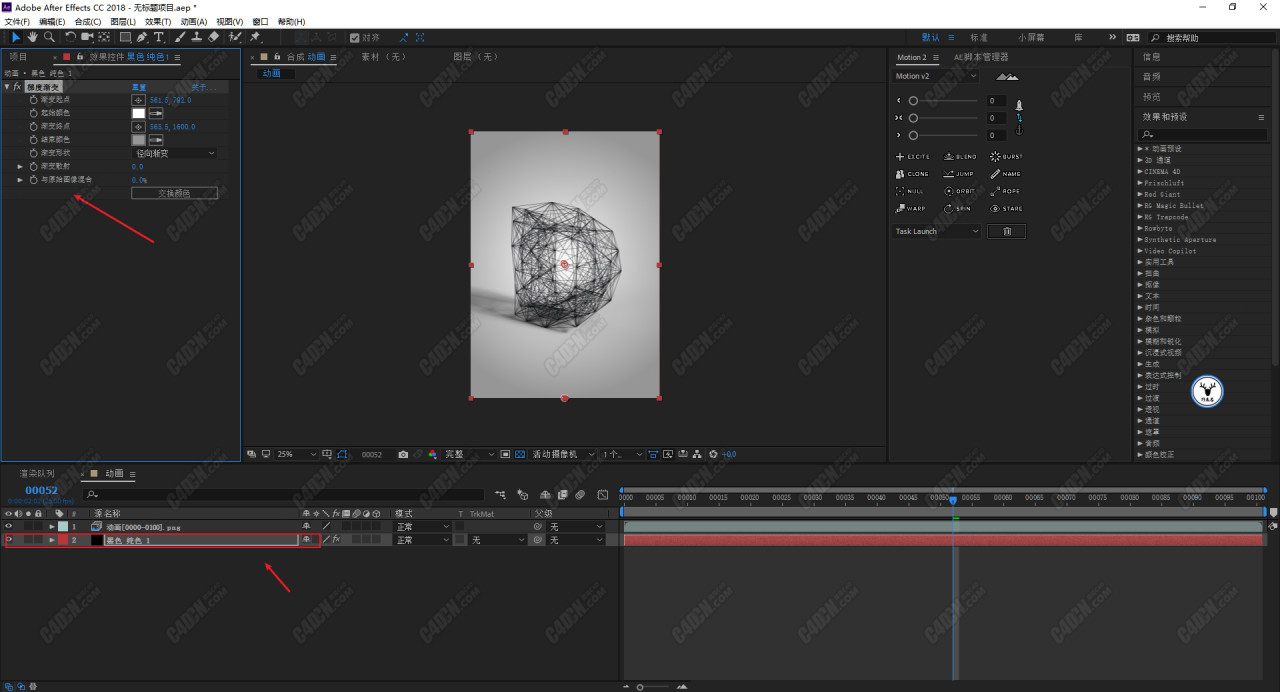
ҝЙТФФЩФЪЙП·ҪРВҪЁТ»ёцөчХыНјІгЈ¬МнјУМШР§ҝЕБЈЈ¬ИГ»ӯГжУРөгҝЕБЈёРЈә
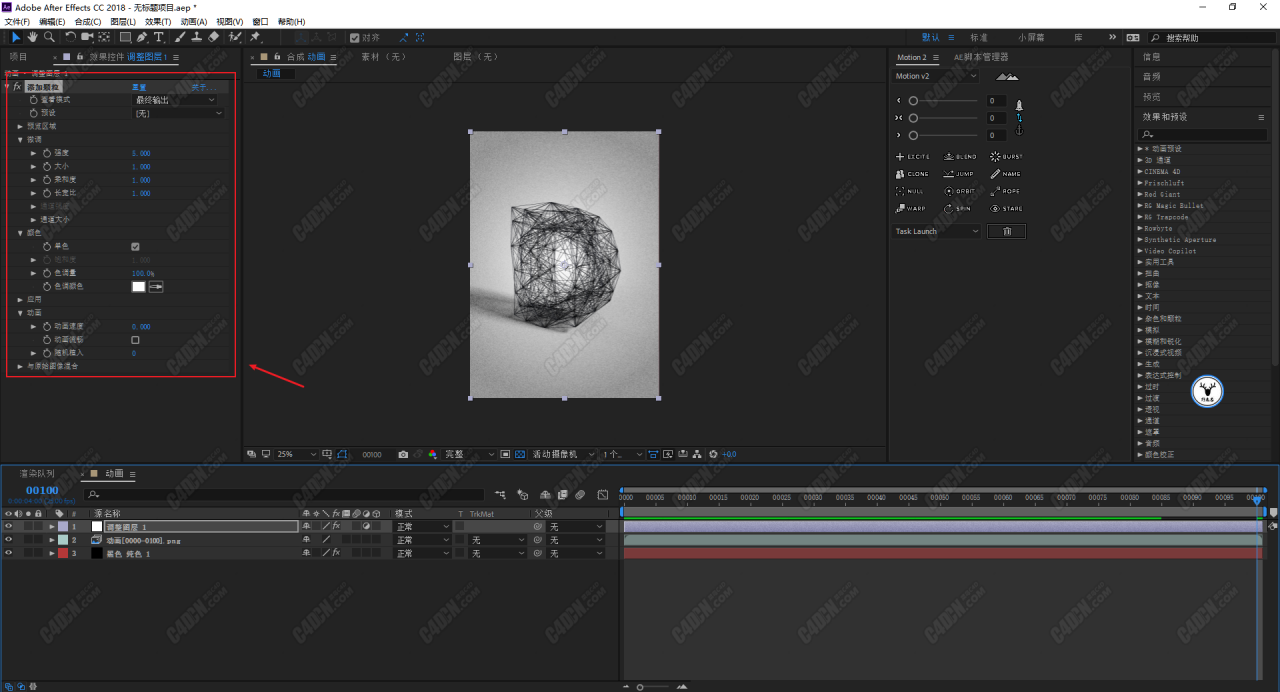
ЛдИ»ЧФјәУГЧ·ЧЩ¶ФПуАҙЧцЈ¬ПёҪЪРОМ¬ЙПҝЙДЬёьәГҝШЦЖЈ¬ө«ұПҫ№Г»УРІејюАҙөДјтөҘёЯР§Ј¬ПВГжКЗҪсМмөДКУЖө°жЈә https://v.qq.com/x/page/g0939gcidmg.html
әГАІЈ¬ҪсМмөД·ЦПнҫНөҪХвАпЈ¬ПлТӘФҙОДјюТФј°ФӯКУЖөөДНҜР¬әуМЁБГОТ»сИЎ°ЙЈЎ
ёь¶аДЪИЭ»¶Уӯ№ШЧў№«ЦЪәЕЈә ұҫОДУЙЎ°Т°В№ЦҫЎұ·ўІј
|  [ёҙЦЖБҙҪУ]
[ёҙЦЖБҙҪУ]
 /9
/9 